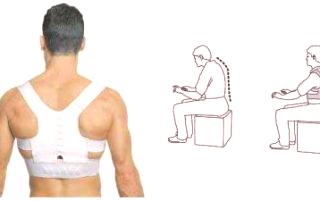ąÆąĖąĮą┤ąŠą▓čü 7 ąóąĖą╝ąĄčĆ ąĘą░ ąĖčüą║čÖčāčćąĖą▓ą░čÜąĄ: ąÜą░ą║ąŠ ą░čāč鹊ą╝ą░čéčüą║ąĖ ą┤ąĄą░ą║čéąĖą▓ąĖčĆą░čéąĖ čüąĖčüč鹥ą╝
ąØąĄą║ąĖ ą║ąŠčĆąĖčüąĮąĖčåąĖ čĆą░čćčāąĮą░čĆą░ čüą╗čāčłą░čśčā ą╝čāąĘąĖą║čā ąĖą╗ąĖ ą│ą╗ąĄą┤ą░čśčā čäąĖą╗ą╝ ą┐čĆąĄ čüą┐ą░ą▓ą░čÜą░, ą░ą╗ąĖ ąŠąĮąĖ ąĘą░čüą┐ą░čśčā č鹊ą║ąŠą╝ ą┐čĆąŠčåąĄčüą░. ąśčüą║čÖčāčćąĖą▓ą░čÜąĄ čĆą░čćčāąĮą░čĆą░ ą┐ąŠą╝ąŠčøčā čéą░čśą╝ąĄčĆą░ čøąĄ ą┐ąŠą╝ąŠčøąĖ ą┤ą░ čüąĄ ąĖąĘą▒ąĄą│ąĮąĄ ą┐čĆąĄą▓ąĄą╗ąĖą║ą░ čüčéčĆčāčśą░. ąöą░ ą▒ąĖčüč鹥 ąĖąĘą▓čĆčłąĖą╗ąĖ ąŠą▓ą░čś ąĘą░ą┤ą░čéą░ą║, ą╝ąŠąČąĄč鹥 ą║ąŠčĆąĖčüčéąĖčéąĖ ą░čāč鹊ą╝ą░čéčüą║ąŠ ąĖčüą║čÖčāčćąĖą▓ą░čÜąĄ ąŠą┐ąĄčĆą░čéąĖą▓ąĮąŠą│ čüąĖčüč鹥ą╝ą░ ą║ąŠčĆąĖčüč鹥čøąĖ ą░ą╗ą░č鹥 čéčĆąĄčøąĄ čüčéčĆą░ąĮąĄ ąĖą╗ąĖ čāą│čĆą░čÆąĄąĮąĄ ą░ą╗ą░č鹥.
ąÜą░ą║ąŠ ą┤ą░ ą┐ąŠą┤ąĄčüąĖč鹥 ą░čāč鹊ą╝ą░čéčüą║ąŠ ąŠą║čĆąĄčéą░čÜąĄ čĆą░čćčāąĮą░čĆą░ ąĮą░ ąÆąĖąĮą┤čü 7
ąöą░ ą▒ąĖčüč鹥 ą┐ąŠą┤ąĄčüąĖą╗ąĖ čéą░čśą╝ąĄčĆ ą┤ą░ ąĖčüą║čÖčāčćąĖ čĆą░čćčāąĮą░čĆ čüą░ ąŠą┐ąĄčĆą░čéąĖą▓ąĮąĖą╝ čüąĖčüč鹥ą╝ąŠą╝ ąÆąĖąĮą┤ąŠą▓čü 7, ą┐ąŠčüč鹊蜹Ą ą┐ąŠčüąĄą▒ąĮąĖ ą┐čĆąŠą│čĆą░ą╝ąĖ ą║ąŠčśąĖ ąĖą╝ą░čśčā čäą╗ąĄą║čüąĖą▒ąĖą╗ąĮąĄ ą┐ąŠčüčéą░ą▓ą║ąĄ ąĘą░ čäčāąĮą║čåąĖčśčā ą░čāč鹊ą╝ą░čéčüą║ąŠą│ ąĖčüą║čÖčāčćąĖą▓ą░čÜą░. ąÉą║ąŠ ąČąĄą╗ąĖč鹥 ą┤ą░ ą┐ąŠą┤ąĄčüąĖč鹥 ą▓čĆąĄą╝ąĄ ąĖčüą║čÖčāčćąĖą▓ą░čÜą░, ą╝ąŠąČąĄč鹥 ą║ąŠčĆąĖčüčéąĖčéąĖ čüčéą░ąĮą┤ą░čĆą┤ąĮąĄ ą×ąĪ ą░ą╗ą░č鹥, ąĮą░ ą┐čĆąĖą╝ąĄčĆ, ą║ąŠą╝ą░ąĮą┤ąĮčā ą╗ąĖąĮąĖčśčā ąĖą╗ąĖ čĆą░čüą┐ąŠčĆąĄą┤ ąĘą░ą┤ą░čéą░ą║ą░. ąŚą▒ąŠą│ č鹊ą│ą░ ąĖą╝ą░č鹥 ąĮąĄą║ąŠą╗ąĖą║ąŠ ąŠą┐čåąĖčśą░ ąĘą░ ą┐ąŠą┤ąĄčłą░ą▓ą░čÜąĄ čéą░čśą╝ąĄčĆą░ ąĘą░ ąĖčüą║čÖčāčćąĖą▓ą░čÜąĄ čĆą░čćčāąĮą░čĆą░.

ąÜą░ą║ąŠ ąĖčüą║čÖčāčćąĖčéąĖ čĆą░čćčāąĮą░čĆ ą┐ąŠą╝ąŠčøčā čéą░čśą╝ąĄčĆą░ čā ą║ąŠą╝ą░ąĮą┤ąĮąŠčś ą╗ąĖąĮąĖčśąĖ
ąÉą║ąŠ ąĮąĄą╝ą░č鹥 ą╝ąŠą│čāčøąĮąŠčüčé ą┐čĆąĄčāąĘąĖą╝ą░čÜą░ ą░čāč鹊ą╝ą░čéčüą║ąŠą│ ą┐čĆąĄą║ąĖą┤ą░čćą░, čéčĆąĄą▒ą░ą╗ąĖ ą▒ąĖčüč鹥 ą║ąŠčĆąĖčüčéąĖčéąĖ čéą░čśą╝ąĄčĆ ąĘą░ ąĖčüą║čÖčāčćąĖą▓ą░čÜąĄ ąĘą░ ąÆąĖąĮą┤ąŠą▓čü 7 ą║ąŠčśąĖ čśąĄ čāą│čĆą░čÆąĄąĮ čā ą×ąĪ. ąöą░ ą▒ąĖčüč鹥 č鹊 čāčĆą░ą┤ąĖą╗ąĖ, ą╝ąŠčĆą░č鹥 ą┐ąŠą║čĆąĄąĮčāčéąĖ ą║ąŠą╝ą░ąĮą┤ąĮčā ą╗ąĖąĮąĖčśčā ąĖ ąŠą┤čĆąĄą┤ąĖčéąĖ čéčĆą░ąČąĄąĮčā č乊čĆą╝čāą╗čā. ą¤ąŠčüčéčāą┐ą░ą║ čśąĄ čüą╗ąĄą┤ąĄčøąĖ:
- ąöą░ ą▒ąĖčüč鹥 ąŠą╝ąŠą│čāčøąĖą╗ąĖ ą║ąŠą╝ą░ąĮą┤ąĮčā ą╗ąĖąĮąĖčśčā, ą┐čĆąĖčéąĖčüąĮąĖč鹥 "ąÆąĖąĮ + ąĀ", čāą┐ąĖčłąĖč鹥 "čåą╝ą┤".
- ą”čĆąĮą░ ą║čāčéąĖčśą░ čüąĄ ąŠčéą▓ą░čĆą░ čüą░ ąöą×ąĪ ąŠą║čĆčāąČąĄčÜąĄą╝ čā ą║ąŠčśąĄą╝ ą╝ąŠąČąĄč鹥 čāą▒ąĖčéąĖ ą║ąŠą╝ą░ąĮą┤ąĄ.
- ąØą░ą┐ąĖčłąĖč鹥 čüą╗ąĄą┤ąĄčøąĄ ą▒ąĄąĘ čłą░ą┐ą░: "čüčģčāčéą┤ąŠą▓ąĮ /čü /čé 1000". ą¤ąŠčüą╗ąĄą┤čÜąĄ čåąĖčäčĆąĄ čüčā ą▓čĆąĄą╝ąĄ ą┤ąŠ ą║čĆą░čśą░ čā čüąĄą║čāąĮą┤ą░ą╝ą░. ą£ąŠąČąĄč鹥 ą┐ąŠčüčéą░ą▓ąĖčéąĖ ą▒ąĖą╗ąŠ ą║ąŠčśčā ą▓čĆąĖčśąĄą┤ąĮąŠčüčé.
- ą¤čĆąĖčéąĖčüąĮąĖč鹥 ą┤čāą│ą╝ąĄ ąĘą░ čāąĮąŠčü.
ąóčĆąĄą▒ą░ą╗ąĖ ą▒ąĖčüč鹥 čüąĄ ą┐ąŠčśą░ą▓ąĖčéąĖ ąĮą░ ąĄą║čĆą░ąĮčāą¤ąŠčĆčāą║ą░ ą║ąŠčśą░ čøąĄ ą▓ą░ą╝ čĆąĄčøąĖ ą║ąŠą╗ąĖą║ąŠ čøąĄ čüąĄ čĆą░čćčāąĮą░čĆ ąĖčüą║čÖčāčćąĖčéąĖ. ąÉą║ąŠ ąĖąĘ ąĖąĘąĮąĄąĮą░ą┤ąĮąĖčģ čĆą░ąĘą╗ąŠą│ą░ ąĖą╝ą░č鹥 ą┐ąŠčéčĆąĄą▒čā ą┤ą░ ąŠčéą║ą░ąČąĄč鹥 ąŠą▓čā ą░ą║čåąĖčśčā, ąŠąĮą┤ą░ ąĮą░ ąĖčüčéąĖ ąĮą░čćąĖąĮ čéčĆąĄą▒ą░č鹥 ąĮą░ą┐ąĖčüą░čéąĖ ąĮą░čĆąĄą┤ą▒čā "čüčģčāčéą┤ąŠą▓ąĮ /ą░". ą×ą▓ąŠ čøąĄ ą▓ą░ą╝ ą┐ąŠą╝ąŠčøąĖ ą┤ą░ ąĖčüą║čÖčāčćąĖč鹥 čéą░čśą╝ąĄčĆ. ą×ą▓ą░ ąŠą┐čåąĖčśą░ ąĮąĄą╝ą░ čäą╗ąĄą║čüąĖą▒ąĖą╗ąĮąŠčüčé ąĘą░ ą║ąŠąĮčäąĖą│čāčĆąĖčüą░čÜąĄ, ą░ą╗ąĖ ąĮąĄ ąĘą░čģč鹥ą▓ą░ ąĖąĮčüčéą░ą╗ą░čåąĖčśčā ą┤ąŠą┤ą░čéąĮąŠą│ čüąŠčäčéą▓ąĄčĆą░.

ąÉčāč鹊ą╝ą░čéčüą║ąĖ ąĖčüą║čÖčāčćąĖ čĆą░čćčāąĮą░čĆ čā čĆą░čüą┐ąŠčĆąĄą┤čā
ą£ąŠąČąĄč鹥 ą┐ąŠą┤ąĄčüąĖčéąĖ čéą░čśą╝ąĄčĆ ą┤ą░ ąĖčüą║čÖčāčćąĖ ąÆąĖąĮą┤ąŠą▓čü 7 čĆą░čćčāąĮą░čĆ ą┐ąŠą╝ąŠčøčā ą┤čĆčāą│ąŠą│ čāčüą╗čāąČąĮąŠą│ ą┐čĆąŠą│čĆą░ą╝ą░ - ąóą░čüą║ ąĪčåčģąĄą┤čāą╗ąĄčĆ. ąóąŠ čśąĄ čüčéą░ąĮą┤ą░čĆą┤ąĮąĖ ą┐čĆąŠą│čĆą░ą╝ ąĘą░ čüą▓ąĄ ą▓ąĄčƹʹĖčśąĄ ąÆąĖą┤ąĮąŠą▓čü-ą░, ą╗ą░ą║ąŠ ą│ą░ čśąĄ ą┐čĆąŠąĮą░čøąĖ ą┐čāč鹥ą╝ ą┐čĆąĄčéčĆą░ą│ąĄ. ą¤ąŠą┤ąĄčłą░ą▓ą░čÜą░ čüčā čüą╗ąĄą┤ąĄčøą░:
- ąØą░ą║ąŠąĮ čłč鹊 čśąĄ ą┐čĆąŠą│čĆą░ą╝ čāą║čÖčāč湥ąĮ, ą║ą╗ąĖą║ąĮąĖč鹥 ąĮą░ "ąÜčĆąĄąĖčĆą░čś čśąĄą┤ąĮąŠčüčéą░ą▓ą░ąĮ ąĘą░ą┤ą░čéą░ą║".
- ą¤čĆą▓ąŠ, ąĘą░ą╝ąĖčüą╗ąĖč鹥 ąĖą╝ąĄ ąĘą░ ąĮąŠą▓ąĖ ąĘą░ą┤ą░čéą░ą║, ą║ą░ąŠ čłč鹊 čśąĄ "ąĪą╗ąĄąĄą┐", ąĘą░čéąĖą╝ ą║ą╗ąĖą║ąĮąĖč鹥 ąĮą░ "ąØąĄą║čé".
- ą¤ąŠčéčĆąĄą▒ąĮąŠ čśąĄ ą┤ą░ ą┐ąŠą┤ąĄčüąĖč鹥 ą▓čĆąĄą╝ąĄ ą┤ą░ ąĘą░ą▓čĆčłąĖč鹥 ąĘą░ą┤ą░čéą░ą║. ąóą░ą║ąŠčÆąĄ ą╝ąŠčĆą░č鹥 ą┤ą░ ąŠą┤čĆąĄą┤ąĖč鹥 ą║ąŠčśąĖ čĆąĄąČąĖą╝ čśąĄ ą┐ąŠčéčĆąĄą▒ą░ąĮ ąĘą░ ąĖčüą║čÖčāčćąĖą▓ą░čÜąĄ čĆą░čćčāąĮą░čĆą░: čśąĄą┤ą░ąĮą┐čāčé, čüą▓ą░ą║ąĖ ą┤ą░ąĮ, ąĖčéą┤. ą£ąŠąČąĄč鹥 ą┐ąŠą┤ąĄčüąĖčéąĖ ą┐ąŠą│ąŠą┤ą░ąĮ čĆą░čüą┐ąŠčĆąĄą┤.
- ąŚą░čéąĖą╝ ąŠą┤čĆąĄą┤ąĖč鹥 ą▓čĆąĄą╝ąĄ ąŠą║ąĖą┤ą░čÜą░ ą┐čāčéą░.
- ą×čüčéą░ą▓ąĖč鹥 ąŠą┐čåąĖčśčā ą░ą║čåąĖčśąĄ ąĮąĄą┐čĆąŠą╝ąĄčÜąĄąĮčā: "ą¤ąŠą║čĆąĄąĮąĖ ą┐čĆąŠą│čĆą░ą╝".
- ąŚą░čéąĖą╝, čā ą┐čĆą▓ąŠčś ą╗ąĖąĮąĖčśąĖ, čāąĮąĄčüąĖč鹥 "ąĪčģčāčéą┤ąŠą▓ąĮ", ą░čĆą│čāą╝ąĄąĮčé čśąĄ čüą╗ąĄą┤ąĄčøąĖ: "čü /čé /60" (ą┐ąŠčüą╗ąĄą┤čÜą░ ą▓čĆąĄą┤ąĮąŠčüčé čśąĄ ą▒čĆąŠčś čüąĄą║čāąĮą┤ąĖ ą┐čĆąĄ ą│ą░čłąĄčÜą░).
- ąÜą╗ąĖą║ąĮąĖč鹥 ąŚą░ą▓čĆčłąĖ - ąĖ ą¤ą╗ą░ąĮąĄčĆ ąĘą░ą┤ą░čéą░ą║ą░ čøąĄ čüąĄ čāą║čÖčāčćąĖčéąĖ ąĖ ąĖčüą║čÖčāčćąĖčéąĖ ąĮąĄą║ąŠ ą▓čĆąĄą╝ąĄ.

ą¤čĆąŠą│čĆą░ą╝ ąĘą░ ąĖčüą║čÖčāčćąĖą▓ą░čÜąĄ čĆą░čćčāąĮą░čĆą░ ą┐ąŠ ą▓čĆąĄą╝ąĄąĮčā
ąÉą║ąŠ ąČąĄą╗ąĖč鹥 ą▓ąĖčłąĄ čäą╗ąĄą║čüąĖą▒ąĖą╗ąĮąĖčģ ąŠą┐čåąĖčśą░ ąĖąĮčüčéą░ą╗ą░čåąĖčśąĄ čéą░čśą╝ąĄčĆą░, ą╝ąŠąČąĄč鹥 ą┐čĆąĄčāąĘąĄčéąĖ ą┤ąŠą┤ą░čéąĮąĖ čüąŠčäčéą▓ąĄčĆ. ą¤ąŠčüč鹊蜹Ą ą╝ąĮąŠą│ąĖ ą┐čĆąĖčśąĄą┤ą╗ąŠąĘąĖ ąĮą░ ąĖąĮč鹥čĆąĮąĄčéčā ą║ąŠčśąĖ čüčā čüą╗ąĖčćąĮąĖčäčāąĮą║čåąĖąŠąĮą░ą╗ą░ąĮ. ąśčüą┐ąŠą┤ čśąĄ ą╗ąĖčüčéą░ ąŠąĮąŠą│ą░ čłč鹊 čüąĄ ą╝ąŠąČąĄ ą▒čƹʹŠ ąĖąĮčüčéą░ą╗ąĖčĆą░čéąĖ ąĖ čüą░ ą┐čāąĮąĖą╝ ą┐ąŠą▓čśąĄčĆąĄčÜąĄą╝ čā ą┐ąĄčĆč乊čĆą╝ą░ąĮčüąĄ ą┐čĆąŠą│čĆą░ą╝ą░.
ą¤ąŠą▓ąĄčĆą×čäčä
ą¤ąŠčüąĄą▒ą░ąĮ ą┐čĆąŠą│čĆą░ą╝ ąĘą░ ąĖčüą║čÖčāčćąĖą▓ą░čÜąĄ čĆą░čćčāąĮą░čĆą░ ą║ąŠčśąĖ čĆą░ą┤ąĖ ą▒ąĄąĘ ą┐čĆąĄčéčģąŠą┤ąĮąŠ ąĖąĮčüčéą░ą╗ąĖčĆą░ąĮąĄ ąĖąĮčüčéą░ą╗ą░čåąĖčśąĄ. ą¤ąŠčéčĆąĄą▒ąĮąŠ čśąĄ čüą░ą╝ąŠ ą┤ą░ ą┐čĆąĄčāąĘą╝ąĄč鹥 - ąĖ ą╝ąŠąČąĄč鹥 ą┐ąŠč湥čéąĖ ą┤ą░ ą│ą░ ą║ąŠčĆąĖčüčéąĖč鹥 ąŠą┤ą╝ą░čģ. ą¤ąŠčüč鹊蜹Ė ą╝ąĮąŠą│ąŠ čĆą░ąĘą╗ąĖčćąĖčéąĖčģ ą┐ąŠą┤ąĄčłą░ą▓ą░čÜą░ čā ą┐čĆąŠąĘąŠčĆčā čāčüą╗čāąČąĮąŠą│ ą┐čĆąŠą│čĆą░ą╝ą░, ą░ą╗ąĖ ąĮąĄą╝ą░ ą┐ąŠčéčĆąĄą▒ąĄ ą┤ą░ ąŠą▒ąĖčćą░ąĮ ą║ąŠčĆąĖčüąĮąĖą║ čāčÆąĄ čā čÜąĖčģąŠą▓čā čüčāčłčéąĖąĮčā. ą¤ąŠčéčĆąĄą▒ąĮąŠ čśąĄ čüą░ą╝ąŠ ą┐ąŠą┤ąĄčüąĖčéąĖ ą▓čĆąĄą╝ąĄ ąĖ čüą▓ąĄ čłč鹊 čśąĄ ą┐ąŠčéčĆąĄą▒ąĮąŠ ąĘą░ ą│ą░čłąĄčÜąĄ. ąŻčüą╗čāąČąĮąĖ ą┐čĆąŠą│čĆą░ą╝ ąĖą╝ą░ čüą╗ąĄą┤ąĄčøąĄ ą┐čĆąĄą┤ąĮąŠčüčéąĖ:
- ąĖčüą║čÖčāč湥čÜąĄ čüąĄ ą╝ąŠąČąĄ ąŠą┤čĆąĄą┤ąĖčéąĖ čā ąŠą┤čĆąĄčÆąĄąĮąŠ ą▓čĆąĖčśąĄą╝ąĄ, ą║čĆąŠąĘ ąŠą┤čĆąĄčÆąĄąĮąĖ ąĖąĮč鹥čĆą▓ą░ą╗ ąĖą╗ąĖ ą┐ąŠ čĆą░čüą┐ąŠčĆąĄą┤čā;
- ą╝ąŠąČąĄč鹥 ą┐ąŠčüčéą░ą▓ąĖčéąĖ čĆą░ąĘą╗ąĖčćąĖč鹥 ąĘą░ą┤ą░čéą║ąĄ ąĘą░ "čüą░čé ąÜčü": čĆąĄčüčéą░čĆčé, čüčģčāčéą┤ąŠą▓ąĮ, ą┐čĆąĄą╗ą░ąĘą░ą║ čā čüčéą░čÜąĄ ą╝ąĖčĆąŠą▓ą░čÜą░;
- čśąĄ čāą│čĆą░čÆąĄąĮąĖ ą┤ąĮąĄą▓ąĮąĖą║;
- ą┤ąŠčüčéčāą┐ąĮąŠčüčé ąĘą░ą┤ą░čéą░ą║ą░ ą┐ą╗ą░ąĮąĄčĆą░;
- ą╝ąŠąČąĄč鹥 ą┐ąŠą┤ąĄčüąĖčéąĖ ą┤ą░ ą┐čĆąŠą│čĆą░ą╝čüą║ąĖ čģąŠčéą║ąĄąĖčü ą║ąŠąĮčéčĆąŠą╗ąĖčłčā;
- ą┐ąŠčćąĖčÜąĄ čüą░ ąŠą┐ąĄčĆą░čéąĖą▓ąĮąĖą╝ čüąĖčüč鹥ą╝ąŠą╝ ąÆąĖąĮą┤ąŠą▓čü.
ąóąĖą╝ąĄą¤ą”
ąłąŠčł čśąĄą┤ą░ąĮ čéą░čśą╝ąĄčĆ ąĮą░ čĆą░čćčāąĮą░čĆčā, ą║ąŠčśąĖ čüąĄ ą▓čĆą╗ąŠ ą╗ą░ą║ąŠ ą┐ąŠą┤ąĄčłą░ą▓ą░. ąŚą░ čĆą░ąĘą╗ąĖą║čā ąŠą┤ ą┐čĆąĄčéčģąŠą┤ąĮąĄ ą▓ąĄčƹʹĖčśąĄ, ą░ą┐ą╗ąĖą║ą░čåąĖčśą░ čāą╗ą░ąĘąĖ čā čĆą░čćčāąĮą░čĆ čā čüčéą░čÜąĄ ą┤čāą▒ąŠą║ąŠą│ čüąĮą░ (ą┤čāą▒ąŠą║ čüą░ąĮ) ąĖ ą╝ąŠąČąĄ ą│ą░ ąĖąĘą▓ąĄčüčéąĖ ąĖąĘ ąŠą▓ąŠą│ čĆąĄąČąĖą╝ą░. ąóą░ą║ą░ą▓ čüąĖčüč鹥ą╝ čøąĄ ą▓ą░ą╝ ąŠą╝ąŠą│čāčøąĖčéąĖ ą┤ą░ ą▒čƹʹŠ čāą║čÖčāčćąĖč鹥 čĆą░čćčāąĮą░čĆ, ąŠą┤ą╝ą░čģ ą┐ąŠčćąĮąĄč鹥 čüą░ čĆą░ą┤ąŠą╝. ąÉą║ąŠ čüąĄ čāčĆąĄčÆą░čś ąĮąĄ ą┐ąŠą║čĆąĄąĮąĄ čā ąĘą░ą║ą░ąĘą░ąĮąŠ ą▓čĆąĄą╝ąĄ, ą┐čĆąŠą▓ąĄčĆąĖč鹥 ą┐ąŠčüčéą░ą▓ą║ąĄ čüąĖčüč鹥ą╝ą░ čā ąŠą┤ąĄčÖą║čā "ą×ą┐čåąĖčśąĄ ąĮą░ą┐ą░čśą░čÜą░". ą¤čĆąŠąĮą░čÆąĖ ąŠą▓ą░čś "ąöčĆąĄą░ą╝", ąĖčüą┐čĆąĄą┤ "ąĢąĮą░ą▒ą╗ąĄ ą▓ą░ą║ąĄ čéąĖą╝ąĄčĆčü" čéčĆąĄą▒ą░ ą┤ą░ ą▒čāą┤ąĄ "ąśąĮčåą╗čāą┤ąĄ".
ąÉą║ąŠ čéčĆą░ąČąĖč鹥 ą▓čĆą╗ąŠ čśąĄą┤ąĮąŠčüčéą░ą▓ąĮąĄ ą░ą╗ą░č鹥 ąĘą░ ą║ąŠąĮčéčĆąŠą╗čā ą░čāč鹊ą╝ą░čéčüą║ąŠą│ ąĖčüą║čÖčāčćąĖą▓ą░čÜą░ čĆą░čćčāąĮą░čĆą░, ąŠąĮą┤ą░ ą┐čĆąĄčāąĘą╝ąĖč鹥 čśąĄą┤ą░ąĮ ąŠą┤ čüą╗ąĄą┤ąĄčøąĖčģ ą┐čĆąŠą│čĆą░ą╝ą░:
- ą×ążążąóąĖą╝ąĄčĆ;
- ąĪą£ąóąĖą╝ąĄčĆ.
ąóą░ą║ąŠčÆąĄ ąŠčéą║čĆąĖčśč鹥 čłčéą░ čśąĄ ą░čāč鹊čåą╗ąĖčåą║ ą╝ąĖčłą░ ą║ą░ą║ąŠ čäčāąĮą║čåąĖąŠąĮąĖčłąĄ.